온라인 시험 응시를 위한 팁
Pearson VUE의 온라인 시험 시스템인 OnVUE로 시험을 보는 것은 유연하고 편리하며 쉽습니다. 그러나 고유한 규칙과 요구 사항도 있습니다. 최상의 경험을 위해 아래 팁을 확인하여 시험을 준비하세요.
참고: 더 자세한 정보를 보려면 온라인 시험 응시에 대한 유용한 가이드를 다운로드하세요.
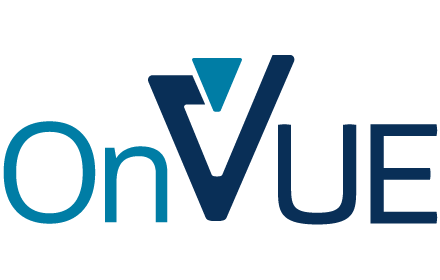
올바른 장비가 있는지 확인하세요.
온라인 시험을 볼 때 자신의 컴퓨터 장비를 제공하게 되므로 시험일 전에 다음을 준비해야 합니다.
- 필수: 데스크톱 또는 노트북 컴퓨터. 태블릿은 외부 키보드와 페어링된 화면으로만 사용할 수 있습니다. 터치스크린은 시험에 사용할 수 없습니다.
- 필수: 단일 모니터. 체크인하는 동안 시험 응시 공간의 사진을 찍기 전에 시험 응시 공간에서 여분의 모니터를 치우거나 최소한 플러그를 뽑으세요.
- 노트북과 함께 외부 모니터를 사용하는 경우 필수: 외부 마우스, 키보드, 웹캠, 노트북 덮개는 시험 내내 닫혀 있어야 합니다.
- 권장: 시험을 방해할 수 있는 추가 보안 설정이 있을 수 있는 회사 지급 컴퓨터가 아닌 개인용 컴퓨터.
가능한 최상의 인터넷 연결을 사용하세요.
연결 실패 또는 중단으로 인해 온라인 시험 세션이 중단되거나 종료될 수도 있습니다. 연결이 끊어지지 않도록 하려면:
- 가능하면 Wi-Fi 대신 유선 인터넷 연결을 사용하세요.
- Wi-Fi를 사용하는 경우 시험 중에 다른 가족 구성원이 인터넷을 사용하지 않도록 요청하세요.
- VPN의 연결을 끊으세요 (있는 경우). OnVUE는 VPN과 잘 작동하지 않습니다.
시스템 테스트를 한 번(또는 두 번) 실행합니다.
시험을 보기 약 1주일 전에 OnVUE 소프트웨어와 컴퓨터 및 인터넷 연결이 작동하는지 확인하세요. 프로그램의 온라인 시험 페이지로 이동하여 Run system test(시스템 테스트 실행)를 클릭하고 지침을 따르세요.
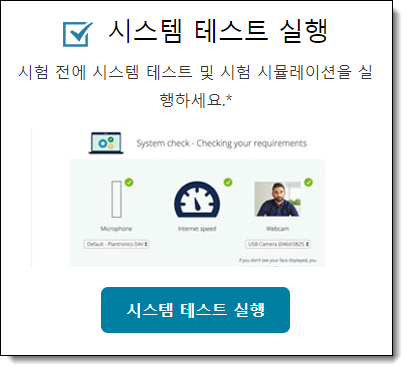
시험에 사용할 동일한 컴퓨터와 인터넷 연결을 사용하여 이 테스트를 실행하면 설정에 대해 확신을 가질 수 있습니다. 또한 체크인 및 시험 시작 프로세스를 미리 볼 수 있습니다.
인터넷 연결에 대해 더 잘 이해하려면 시험을 볼 것으로 예상되는 시간과 거의 같은 시간에 시스템 테스트를 실행하는 것이 좋습니다. 오후 10시에 시스템 테스트를 실행하고 오후 2시에 시험을 보면 사용 가능한 대역폭이 상당히 다를 수 있습니다.
시험 2~3일 전에 시스템 테스트를 다시 실행하는 것이 좋습니다. 이 테스트에서는 자동 소프트웨어 다운로드, 백그라운드 업그레이드 등으로 인해 발생할 수 있는 모든 문제를 식별합니다.
시스템 테스트 체크인 및 시험은 시뮬레이션일 뿐입니다. 제시된 샘플 시험 질문에 대한 답변은 확인되거나 보관되지 않습니다. 시스템 테스트는 필요한 만큼 여러 번 실행할 수 있습니다.
설정이 시스템 테스트에 실패하거나 최소 요구 사항을 충족하지 않는 경우 대신에 시험 센터에서 시험을 치를 수 있습니다.
시험 응시 공간 선택 및 준비
시험 응시 장소를 정하는 것은 중대한 결정 중 하나입니다. 최상의 결과를 얻으려면 시험일 전에 시험 환경을 준비하세요.
- 개인 공간: 프라이버시를 보호하고 시험이 시작되면 다른 사람이 들어오거나 통과하는 것을 방지하는 모든 면이 닫힌 공간을 선택하는 것이 이상적입니다. 다른 사람이 응시자님의 화면을 볼 수 없도록 창문이나 유리 칸막이 근처에서 시험을 치르지 마세요.
- 조용함: 배경 소음은 시험 세션을 모니터링하는 감독관의 주의를 산만하게 하고 시험 세션을 방해할 수 있습니다.
- 방해받지 않음: 응시자님이 시험을 치르고 있으며 도중에 방해를 받을 수 없음을 다른 가족 구성원에게 알리세요.
- 밝은 조명: 감독관은 응시자님과 응시자님의 시험 응시 공간을 잘 볼 수 있어야 합니다. 배경 조명(자연광 또는 전기)이 너무 많으면 감독관에게 가시성 문제가 발생할 수 있으므로 창문이나 다른 강한 빛 앞에 앉지 마세요.
- 개인용품 및 준비물 치우기: 체크인 시 책상 위에 있어야 하는, 시험 프로그램에서 허용되는 물품을 제외하고 모든 개인용품 및 준비물을 책상/작업 공간에서 치우세요. 시험을 보고 있는 방에 휴대폰을 두되 손이 닿지 않는 곳에 두세요. 피어슨뷰에서 응시자님에게 연락해야 하는 경우 사용할 수 있어야 합니다.
체크인 과정 시작
시험에 체크인하려면 예약할 때와 마찬가지로 시험 프로그램의 외부 방문 페이지 또는 프로그램의 온라인 시험 페이지에서 로그인하세요. 그런 다음 시험을 찾고 시험 시작 버튼을 클릭하세요.
참고: 체크인은 예약 시간 30분 전부터 15분 후까지 가능합니다. 체크인을 일찍 완료하더라도 시험을 일찍 시작할 수는 없습니다.
- 액세스 코드 복사 버튼이 보이면 클릭합니다. 액세스 코드는 OnVUE 시험 세션을 위한 고유 코드입니다.
- 최종 시스템 점검이 진행되고 OnVUE 어플리케이션을 다시 다운로드하게 됩니다. (이전에 다운로드한 OnVUE 버전을 삭제할 필요는 없습니다.)
- 소프트웨어를 실행하기 전에 컴퓨터에서 실행 중인 다른 모든 어플리케이션을 닫으세요. 그렇지 않으면 OnVUE가 이를 자동으로 시도하지만 이로 인해 시험 시작이 방해될 수 있습니다.
- Microsoft Windows에서 Ctrl+Alt+Del을 눌러 작업 관리자에 액세스합니다.
- Mac에서는 Command+Option+Esc를 눌러 강제 종료에 액세스합니다.
- OnVUE를 다운로드하고 다른 모든 어플리케이션을 닫은 후에는 현재 있는 화면이나 다운로드한 폴더에서 수동으로 실행해야 합니다. 보안상의 이유로 자동으로 실행되지 않습니다.
사진 촬영 팁
시험을 시작하기 전에 자신의 사진, 신분증, 시험 응시 공간을 제공해야 합니다. 휴대폰이 이러한 사진을 캡처하는데 가장 적합하지만 웹캠을 사용할 수도 있습니다. 시스템은 다음과 같은 프로세스를 안내합니다.
얼굴 사진: 올바른 사람이 시험에 응시하는지 확인하기 위해 얼굴 사진을 신분증 사진과 비교합니다. 이 사진은 성적표에도 포함될 수 있습니다. 얼굴 사진 촬영 팁:
- 좋은 조명을 사용하여 단색 배경 앞에서 얼굴 사진을 찍습니다.
- 좋은 사진을 얻기 위해 필요한 조정 사항 메시지가 표시됩니다. 지침을 따르기만 하면 됩니다.
신분증 사진: 당사에서는 인공 지능과 안내원을 모두 활용하여 신분증을 확인 및 인증하고 본인임을 확인합니다. 다음과 같이 사용 중인 신분증 유형에 따라 사진을 다르게 찍으세요.
- 운전 면허증, 정부 발급 신분증 또는 기타 승인된 신분증: 네 모서리를 모두 포함하여 앞면과 뒷면을 캡처합니다.
- 여권: 네 모서리를 모두 포함하여 사진 페이지만 캡처합니다.
시험 응시 공간 사진: 시험 응시 공간의 사진 4장을 찍습니다. 이는 시험 세션 중 참조용으로, 품질 관리, 보안 및 감사 목적으로 사용되므로 가장 선명한 사진을 얻으세요.
참고: 시험을 치르는 국가의 규정에 따라 체크인 사진을 삭제합니다.
보안을 위해 응시자님은 녹화됩니다.
사진을 제출하고 아래 표시된 화면에 다다르면 응시자님은 녹화되며 OnVUE 안내원이 사진을 검토합니다. 안내원은 응시자님에게 연락하지 않고 시험을 시작하거나, 채팅/전화를 통해 문제를 해결합니다. 시험이 시작되고 기다리는 동안 웹캠 뷰를 벗어나거나 휴대폰을 사용하는 경우 시험이 취소됩니다.
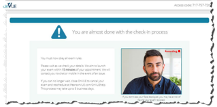
시험 보는 상황에서는 시험 응시 공간의 사진이 촬영된 동일한 방에서 웹캠 뷰 안에 머무르세요. 당사에서 직접 전화한 것이 아니라면, 모바일 기기를 사용하지 마세요.
기술적 문제 처리
감독관은 기술적 문제를 실시간으로 해결하려고 시도합니다. 문제를 해결할 수 없는 경우 감독관이 응시자님을 대신하여 케이스를 작성합니다. 이는 문제가 발생한 시기에 따라 다음 두 가지 결과 중 하나에 이르게 됩니다.
- 시험 시작 전: 시험 일정을 변경하거나 취소하여 환불하거나 해당하는 경우 원래 바우처를 복원할 수 있습니다.
- 시험 중: 새로운 예약을 위해 바우처를 제공합니다.
지원 티켓 생성하기
일반적으로 지원 티켓을 생성할 필요는 없습니다. 감독관과의 연결이 끊어져 시험을 재개할 수 없는 경우 응시자님을 대신하여 케이스를 작성합니다. 그러나 직접 문제를 제기하고 싶은 경우 채팅이나 전화로 Pearson VUE 고객 지원에 문의할 수 있습니다.
- 채팅은 영어로 하루 24시간 연중무휴 이용할 수 있습니다.
- 전화 지원은 지역에 따라 다릅니다. Pearson VUE 고객 지원 웹페이지에서 해당 지역의 전화 지원 정보를 찾으세요.

